Kaip ištaisyti „Windows“ vaizdo įrašų rengyklės klaidos kodą 0x80070497
„Microsoft“ teikia nuolatinius naujinimus, kad pagerintų „Windows“. Jie pridėjo daug funkcijų, kad programos veiktų sklandžiau. Vartotojai bandė daryti skirtingus dalykus su savo sistemomis. Jei reikia, „Microsoft“ taip pat prideda funkcijų prie savo programų. Naujuose „Windows“ naujinimuose kūrėjai prie „Photos“ programos pridėjo vaizdo redagavimo funkciją. Tačiau vartotojai, eksportuodami vaizdo įrašus į savo sistemą, gauna „Windows Video Editor“ klaidos kodą 0x80070497. Pridėjome jūsų ieškomos problemos sprendimų.
Ištaisykite „Windows“ vaizdo įrašų rengyklės klaidos kodą 0x80070497 | Nepavyko eksportuoti vaizdo įrašo
Štai būdai, kaip galite išspręsti problemą. „Windows Video Editor“ klaidos kodas nėra didelė problema, dėl kurios turėtumėte nerimauti. Galite labai greitai ją išspręsti atlikdami toliau nurodytus veiksmus.
Priverstinai paleisti programą iš naujo
Pirmas dalykas, kurį siūlome padaryti, yra priverstinai paleisti programą iš naujo. Tai padėjo daugeliui vartotojų išspręsti problemą, nes jų sistemoje įvyko klaida dėl nedidelių klaidų. Nedidelės klaidos sukelia problemų programoje. Jei žaidimo įkrovos failai nebuvo tinkamai paleisti, susidursite su problema. Išvardijome veiksmus, kaip priversti iš naujo paleisti programą, kad išspręstume problemą.
- Atidarykite Task Manager.
- Po to eikite į skirtuką „Procesas“.
- Pasirinkite programą Nuotraukos.
- Dešiniuoju pelės mygtuku spustelėkite programą ir pasirinkite Baigti užduotį.

- Po to dar kartą paleiskite programą ir patikrinkite, ar problema kyla eksportuojant.
Perkraukite sistemą
Jei pirmasis metodas jums netinka, siūlome pabandyti iš naujo paleisti sistemą. Gali būti, kad problema gali kilti dėl problemų, susijusių su sistemos paleisties failais, o programa negali eksportuoti vaizdo įrašo. Tokiu atveju galite pabandyti iš naujo paleisti naudojamą sistemą. Turite eiti į meniu Pradėti ir po to spustelėkite maitinimo parinktys, kad pasirinktumėte Paleisti iš naujo. Tai viskas.
Atsisiųskite reikiamus paketus
Taip pat galite susidurti su šia problema, jei neatsisiuntėte visų reikiamų nuotraukų programos paketų. Reikalingas K-Lite kodekų paketas. Naudodami šį paketą išplėste medijos formatą, kurį galima naudoti vaizdo įrašams leisti programoje.

Norėdami įdiegti paketą, turite įvesti K-Lite kodekus internete ir atsisiųsti jį iš oficialios svetainės. Atsisiuntę paketą, įdiekite jį. Kai įdiegiate programą, būtinai pasirinkite pageidaujamą medijos leistuvą kaip „Windows Media Player“. Baigę iš naujo paleiskite sistemą ir bandykite dar kartą eksportuoti vaizdo įrašą į sistemą.
Iš naujo nustatyti programą
Yra tikimybė, kad nepavykus eksportuoti vaizdo įrašų problema kyla dėl neteisingų arba neteisingų programos nustatymų. Taip gali nutikti, jei per klaidą vaizdo įrašų rengyklėje nustatėte neteisingus nustatymus. Taip pat gali būti, kad programos failus paveikė netinkamai veikiantis virusas. Siūlome pabandyti iš naujo nustatyti programą, šiuo atveju, kad išspręstumėte, ar problema kyla dėl netinkamai sukonfigūruotų failų. Norėdami tai padaryti, turite atlikti kelis toliau nurodytus paprastus veiksmus.
- Atidarykite nustatymus.
- Eikite į programą ir eikite į įdiegtas programas.
- Raskite programą ir pasirinkite tris taškus.
- Po to pasirinkite parinktį „Redaguoti“.
- Dabar slinkite žemyn į ekrano apačią.
- Po to bakstelėkite parinktį Atstatyti.

- Palaukite, kol procesas bus baigtas. Tai viskas.
Uždarykite foninius procesus
Programa negali eksportuoti vaizdo įrašo, nes sistemoje trūksta išteklių. Jei nežinote, programai reikia daug išteklių, kad būtų galima tinkamai eksportuoti bet kokį vaizdo įrašą. Greičiausiai susidursite su problema, jei sistema neturės pakankamai išteklių programai. Siūlome uždaryti foninius procesus ir eksportuoti vaizdo įrašą į savo sistemą. Tūkstančiai foninių procesų toliau veikia fone. Galite juos uždaryti, kad išspręstumėte sistemos problemą. Norėdami tai padaryti, išvardijome toliau nurodytus veiksmus.
- Savo sistemoje atidarykite Task Manager.
- Pasirinkite skirtuką Procesas.
- Dabar įvertinkite programas, kurios veikia be jokios priežasties.
- Pasirinkite ir dešiniuoju pelės mygtuku spustelėkite programą.
- Po to pasirinkite parinktį „Baigti užduotį“.
- Atlikite tai visoms programoms, kurios veikia be reikalo. Tai viskas.
Atnaujinkite savo grafikos tvarkykles

Kad išvengtumėte tokių problemų, rekomenduojame atnaujinti sistemos grafikos tvarkykles. Daugelis vartotojų pranešė, kad problema kilo dėl pasenusios tvarkyklės. Kai jie buvo atnaujinti, problema buvo išspręsta. Norėdami atnaujinti tvarkyklę, atlikite šiame vadove nurodytus veiksmus.
Patikrinkite, ar nėra „Windows Update“.
Kad visos programos būtų suderinamos, sistema turi veikti naujausia versija. Kūrėjai prie programų prideda naujų funkcijų. Tačiau programos gali tinkamai veikti tik tuo atveju, jei jūsų naudojama „Windows“ yra atnaujinta. Jei sistemoje vis dar naudojate senus langus, greičiausiai kils problemų dėl to, kad negalėsite eksportuoti.

Rekomenduojame patikrinti, ar sistemoje nėra Windows naujinimų, ir įsitikinti, kad nėra laukiančių naujinimų. Jei yra kokių nors naujinimų, juos reikia atsisiųsti. Norėdami patikrinti, ar yra „Windows“ naujinimų, turite atlikti toliau nurodytus veiksmus.
- Savo sistemoje atidarykite „Nustatymai“.
- Po to eikite į „Windows Update“.
- Pasirinkite Tikrinti, ar nėra naujinimų.
- Jei yra kokių nors naujinimų, jis bus rodomas ekrane.
- Atsisiųskite naujinimą ir palaukite, kol jis bus įdiegtas. Baigę diegti, pabandykite paleisti programą dar kartą.
Apibendrinant
Tūkstančiai vartotojų, kurie bandė eksportuoti vaizdo įrašus, gavo klaidų. Šiame vadove pridėjome būdų, kaip išspręsti problemą naudojant „Windows Video Editor“ klaidos kodą 0x80070497. Tikimės, kad šis vadovas padėjo jums išspręsti problemą. Jei turite kokių nors abejonių, praneškite mums toliau pateiktame komentarų skyriuje.


Parašykite komentarą